【摘要】:在以偏移的方式创建第一钣金壁时,需要先选取一个曲面或实体上的面,然后给出偏移距离,系统便对该曲面进行偏移,从而创建薄壁实体,如图3.2.28所示。图3.2.28 偏移类型的第一钣金壁图3.2.29 创建拉伸曲面图3.2.30 截面草图Step3.创建图3.2.28所示的偏移类型的钣金壁特征,操作步骤如下。图3.2.31 “偏移”操控板在系统的提示下,选取前面创建的拉伸曲面。接受图3.2.32所示的箭头方向为钣金加厚的方向。单击“偏移”操控板中的按钮,完成偏移类型的第一钣金壁的创建。
在以偏移(Offset)的方式创建第一钣金壁时,需要先选取一个曲面或实体上的面,然后给出偏移距离,系统便对该曲面进行偏移,从而创建薄壁实体,如图3.2.28所示。其详细操作步骤说明如下。
Step1.新建一个钣金件模型,将其命名为sm_offset1,模板为 。
。
Step2.创建图3.2.29所示的拉伸曲面。单击 功能选项卡
功能选项卡 区域中的“拉伸”按钮
区域中的“拉伸”按钮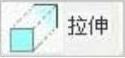 ,按下
,按下 按钮;选取FRONT基准平面为草绘平面,RIGHT基准平面为参考平面,方向为
按钮;选取FRONT基准平面为草绘平面,RIGHT基准平面为参考平面,方向为 ;进入草绘环境后,接受系统默认参考,绘制图3.2.30所示的截面草图;选取深度类型为
;进入草绘环境后,接受系统默认参考,绘制图3.2.30所示的截面草图;选取深度类型为 ,深度值为65.0。
,深度值为65.0。
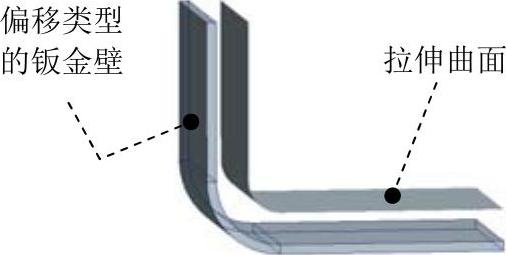
图3.2.28 偏移类型的第一钣金壁

图3.2.29 创建拉伸曲面
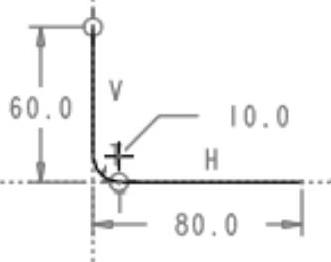
图3.2.30 截面草图
Step3.创建图3.2.28所示的偏移类型的钣金壁特征,操作步骤如下。
(1)单击 功能选项卡
功能选项卡 区域中的“偏移”按钮
区域中的“偏移”按钮 ,此时系统弹出图3.2.31所示的“偏移”操控板。(www.daowen.com)
,此时系统弹出图3.2.31所示的“偏移”操控板。(www.daowen.com)

图3.2.31 “偏移”操控板
(2)在系统 的提示下,选取前面创建的拉伸曲面。
的提示下,选取前面创建的拉伸曲面。
(3)设置偏移距离。在 后的文本框中输入偏移距离值10.0。
后的文本框中输入偏移距离值10.0。
(4)确定加厚方向。接受图3.2.32所示的箭头方向为钣金加厚的方向。
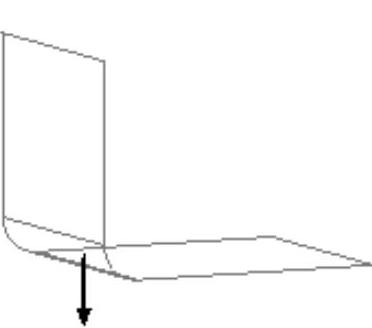
图3.2.32 钣金加厚的方向
(5)在 后的文本框中输入钣金壁厚度值3.0,并按Enter键。
后的文本框中输入钣金壁厚度值3.0,并按Enter键。
(6)单击“偏移”操控板中的 按钮,完成偏移类型的第一钣金壁的创建。
按钮,完成偏移类型的第一钣金壁的创建。
免责声明:以上内容源自网络,版权归原作者所有,如有侵犯您的原创版权请告知,我们将尽快删除相关内容。
有关Creo 3.0钣金设计教程的文章







